Как восстановить пропавшую языковую панель в windows 7?
Языковая панель может исчезнуть из-за использования чистильщиков реестра или оптимизаторов системы.
Чтобы восстановить исчезнувшую языковую панель на панель задач используйте один из ниже предложенных вариантов, но для начала просто проверьте настройки:
1) Нажмите сочетание клавиш Win+R и введите regedit + Ок, чтобы открыть редактор реестра.
2) Загляните в ветку реестра HKEY_CURRENT_USER\Control Panel\don't load - не стоит ли там запрет на запуск языковой панели?
3) посмотрите,есть ли в реестре ветки:
Region and Language
HKEY_LOCAL_MACHINE\SOFTWARE\Microsoft\Windows\CurrentVersion\ Explorer\ControlPanel\NameSpace\{62D8ED13-C9D0-4CE8-A914-47DD628FB1B0}
Keyboard
HKEY_LOCAL_MACHINE\SOFTWARE\Microsoft\Windows\CurrentVersion\ Explorer\ControlPanel\NameSpace\{725BE8F7-668E-4C7B-8F90-46BDB0936430}
4) Проверьте значение параметров, в ветке реестра:
HKEY_LOCAL_MACHINE\SOFTWARE\Microsoft\Internet Explorer\Low Rights\ElevationPolicy\{85fc331e-bb64-4c53-ba25-3d8a956c02fd}
- значение REG_SZ-параметра AppName должно быть ctfmon.exe
- значение REG_SZ-параметра AppPath должно быть С:\Windows\system32.
где C: - буква диска на который у Вас установлена Windows
Вариант 1
1) Идете в Панель управления - Язык и региональные стандарты
2) Делаете все по пунктам на скриншоте.
Установите переключатель на значение Закреплена в панели задач и отметьте флажок Отображать текстовые метки на языковой панели и нажмите OK
3) Щелкаете правой кнопкой на панели задач, выбираете Свойства.
4) В пункте Область уведомлений щелкаем кнопку Настроитью
5) В открывшемся окне поставьте флажок напротив "Всегда показывать все значки и уведомления на панели задач" и нажмите OK.
Вариант 2
В контекстном меню панели задач уберите флажок со значения Закрепить панель задач, расширьте границы для всех панелей, а затем снова поставьте флажок напротив Закрепить панель задач.
Вариант 3
Найдите файл ctfmon.exe и добавьте его в Атозагрузку или создайте reg-файл со следующим содержанием:
Windows Registry Editor Version 5.00
[HKEY_LOCAL_MACHINE\Software\Microsoft\Windows\CurrentVersion\Run]
"CTFMon"="C:\Windows\system32\ctfmon.exe"
Вариант 4
1) Откройте Языки и службы текстового ввода
Делаем так:
1.1.1) Откройте Пуск-Выполнить (или нажмите на клавиатуре Win+R)
1.1.2) Ввести: RunDll32.exe shell32.dll,Control_RunDLL C:\Windows\system32\input.dll
1.1.3) Нажать OK
Или так:
1.2.1) Открыть Панель управления\Часы, язык и регион
1.2.2) Нажать на ссылку Смена раскладки клавиатуры или других способов ввода
1.2.3) Нажать на кнопку Изменить клавиатуру
2) На вкладке Общие удалите все раскладки клавиатуры кроме Английский
3) На вкладке Языковая панель снимите все флажки и установите переключатель в значение Скрыта
4) Выгрузите вручную библиотеки.
4.1) Откройте Пуск-Выполнить (или нажмите на клавиатуре Win+R)
4.2) Выполните поочередно команды:
Regsvr32.exe /u Msctf.dll
Regsvr32.exe /u Msctf.dll.mui
5) Перезагрузите компьютер.
6) Откройте Языки и службы текстового ввода
7) На вкладке Общие добавьте нужные Вам раскладки клавиатуры
8) На вкладке Языковая панель установите переключатель в значение Закреплена в панели задач и установите флажок напротив пункта Отображать текстовые метки на языковой панели.
9) Нажмите OK.
Как альтернативный вариант можете установить программу Punto Switcher, она добавляет собственную языковую панель и функцию автоматического переключения раскладки при неправильном её выборе.

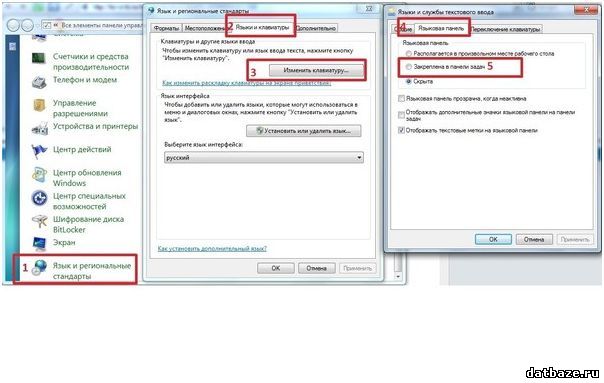
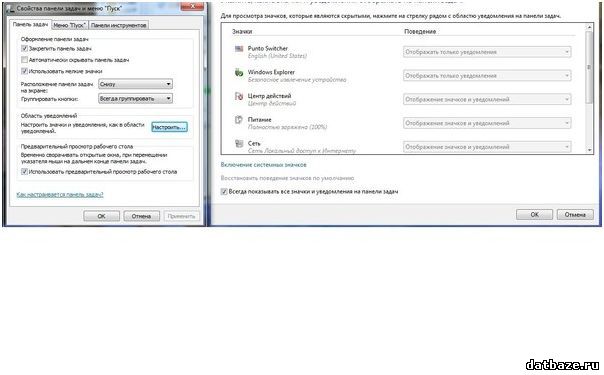
Спасибо, по вашему описанию исправил проблему.